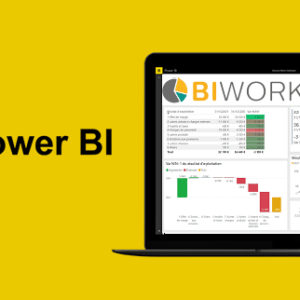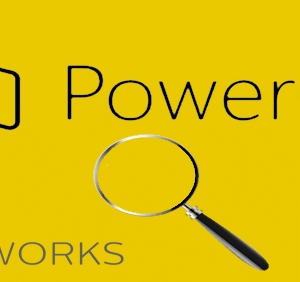Power Query sur Excel : Automatiser vos données
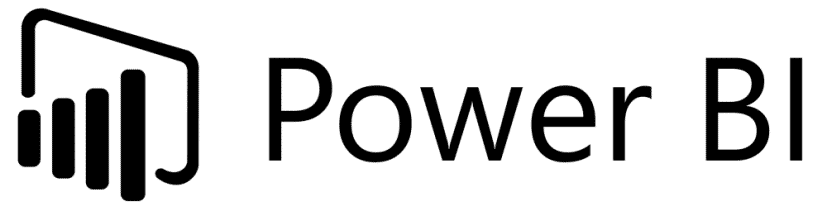
Dans un monde où les données sont devenues essentielles à la prise de décision, Power Query s’impose comme un outil incontournable pour les professionnels cherchant à optimiser leurs processus de traitement des données. Que vous soyez novice ou utilisateur avancé, ce guide vous offre une vue d’ensemble complète de Power Query sur Excel, tout en le comparant à son homologue dans Power BI.
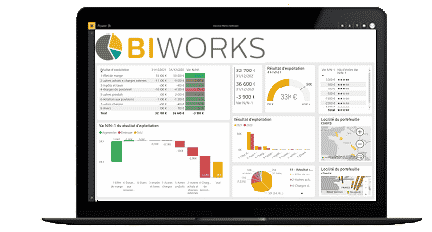
Pourquoi utiliser Power Query sur Excel ?
Les avantages de Power Query
Power Query est une fonctionnalité intégrée à Excel qui permet d’importer, transformer et nettoyer vos données. Voici quelques avantages clés :
- Automatisation des tâches répétitives : Vous pouvez automatiser le chargement et le nettoyage de vos données à chaque ouverture du fichier.
- Interface conviviale : Son interface intuitive facilite la création de requêtes sans avoir besoin de compétences en programmation.
- Large choix de connecteurs : Power Query permet de se connecter à de nombreuses sources de données, telles que des fichiers Excel, des bases de données SQL et même des services web.
Comment démarrer avec Power Query sur Excel ?
Pour vous lancer dans Power Query sur Excel, suivez ces étapes simples :
- Ouvrez Excel : Lancer Excel et accédez à l’onglet Données.
- Sélectionnez Obtenir des données : Choisissez la source de vos données ou lancer l’éditeur Power Query
- Utilisez l’éditeur Power Query : Une fois vos données chargées, l’éditeur vous permet de les transformer en fonction de vos besoins.
- Chargez vos données : Après avoir appliqué les transformations nécessaires, chargez les données dans votre feuille de calcul.
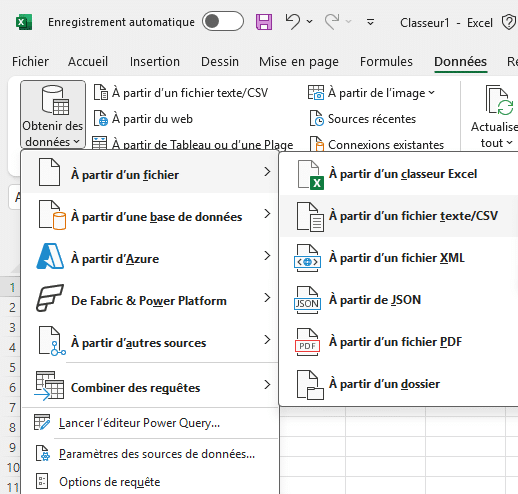
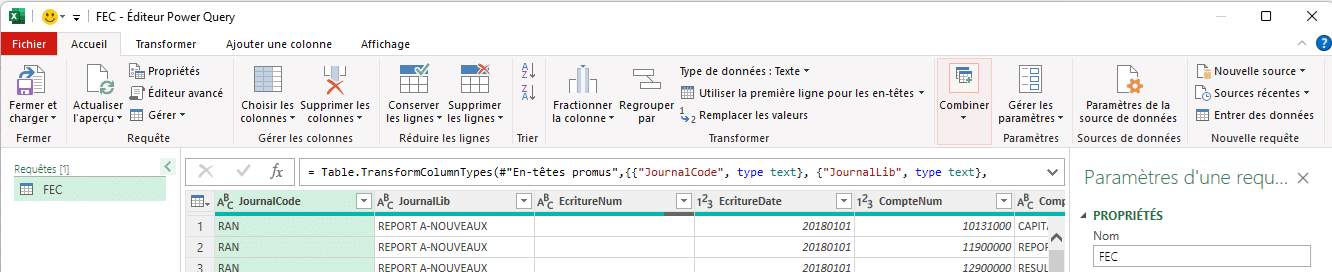
Comparaison avec Power Query sur Power BI
Bien que Power Query sur Excel et Power BI partagent des fonctionnalités similaires, voici quelques différences majeures :
- Visualisation : Power BI offre des visualisations interactives bien plus avancées que celles disponibles dans Excel.
- Collaboration : Power BI est conçu pour le travail en équipe avec un accès en ligne, tandis qu’Excel est principalement un outil individuel.
- Scalabilité : Power BI peut gérer de plus gros volumes de données sans impact sur les performances, contrairement à Excel.
Bonnes pratiques pour l'utilisation de Power Query
Pour tirer le meilleur parti de Power Query, voici quelques bonnes pratiques :
- Nommez vos requêtes : Utilisez des noms descriptifs pour chaque requête afin de faciliter la navigation.
- Documentez vos transformations : Ajoutez des commentaires pour expliquer les étapes clés de vos transformations.
- Mettez en place des fonctions : Evitez de vous répéter en utilisant des fonctions
- Testez vos requêtes : Effectuez des tests avec des échantillons de données pour vous assurer que vos transformations fonctionnent comme prévu.
Conclusion
Power Query est un outil puissant pour automatiser vos processus de données, que vous utilisiez Excel ou Power BI. Pour les professionnels du chiffre et les équipes financières, l’utilisation de Power BI peut être encore plus bénéfique à long terme.
BIWORKS dispense des formations pour vous aider à maîtriser ces outils. Découvrez les détails de notre formation éligible CPF en suivant ce lien : Formation Power BI pour professionnels du chiffre.
N’hésitez pas à nous contacter pour intégrer ces technologies au sein de votre entreprise : Contactez-nous